Apples musikapp är en streamingtjänst för olika låtar gjorda av populära artister. Men appar är skyldiga att ha problem av många anledningar, vilket gör Apple Music fungerar inte på iPhone eller Android. Tillvägagångssättet du kommer att ta beror på orsakerna till problemet i appen. Så den här artikeln guidar dig genom att tillhandahålla de bästa lösningarna för att fixa Apple Music-appen. Sedan kan du njuta av oändligt lyssnande.
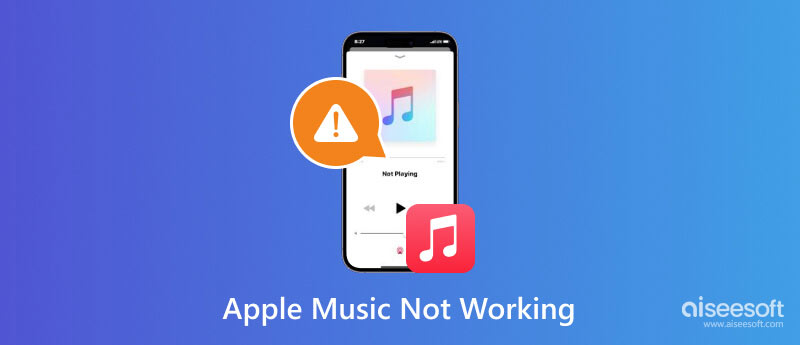
Din iPhone har Apple Music-appen som standardmusikströmningstjänst. Ditt abonnemang låter dig njuta av en sömlös upplevelse med dina favoritljudspår. Om du stöter på problem med appen, här är de möjliga orsakerna och lösningarna för att lösa det.
Ibland kanske du inte har märkt att din prenumeration inte är aktiverad eller att Apple Music-medlemskapet inte fungerar. Se till att du prenumererar på appens premiumversion genom att följa stegen nedan:
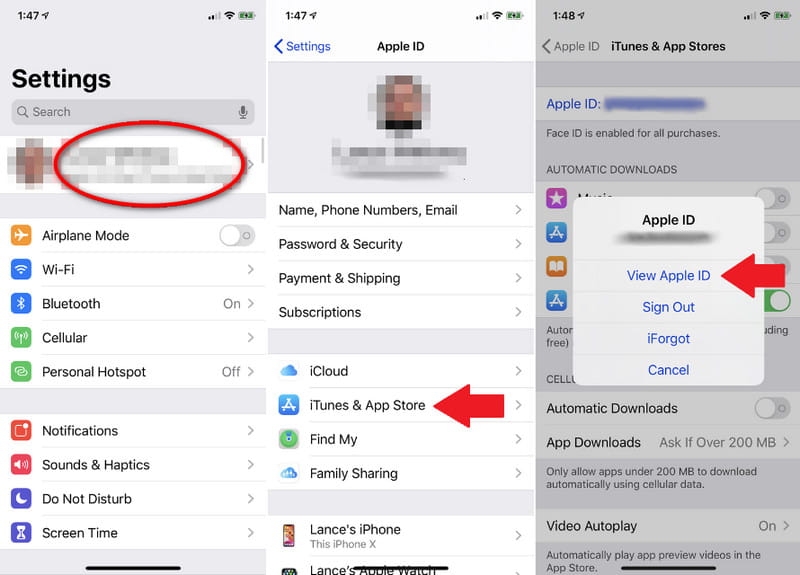
När du bara öppnar Musik-appen för att ta reda på att alla låtar och spellistor inte finns där, är det möjligt den nya iOS-uppdatering tog bort dem. Men om du använder iCloud för säkerhetskopiering och synkronisering kan du hämta dina spellistor på Apple Music. Här är vad du behöver göra:
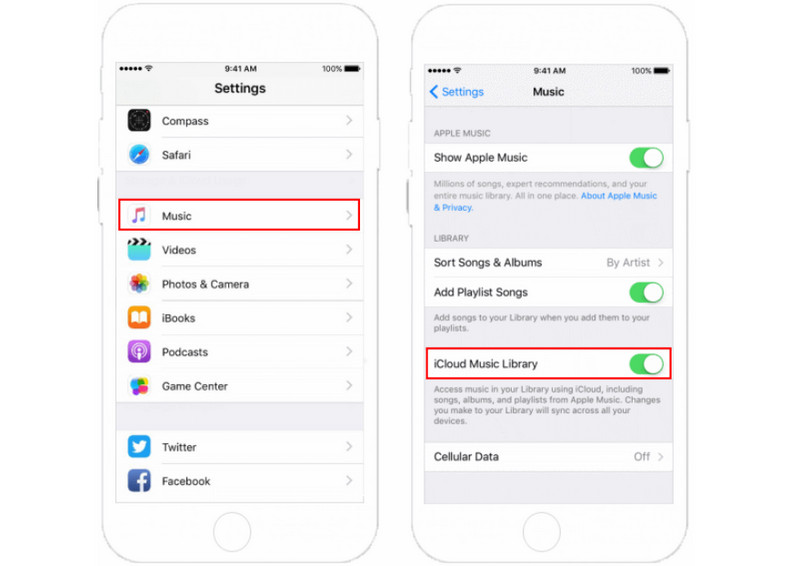
En av de mest effektiva metoderna för att fixa Apple Music när den inte fungerar är att ta bort appen från din iPhone. Denna metod hjälper också till att lösa andra problem som Apple Music Sing fungerar inte och musikbiblioteket laddas inte. Oroa dig inte för appdata, eftersom du kan välja att behålla den medan du raderar Apple Music. Kontrollera stegen för hur du gör det:
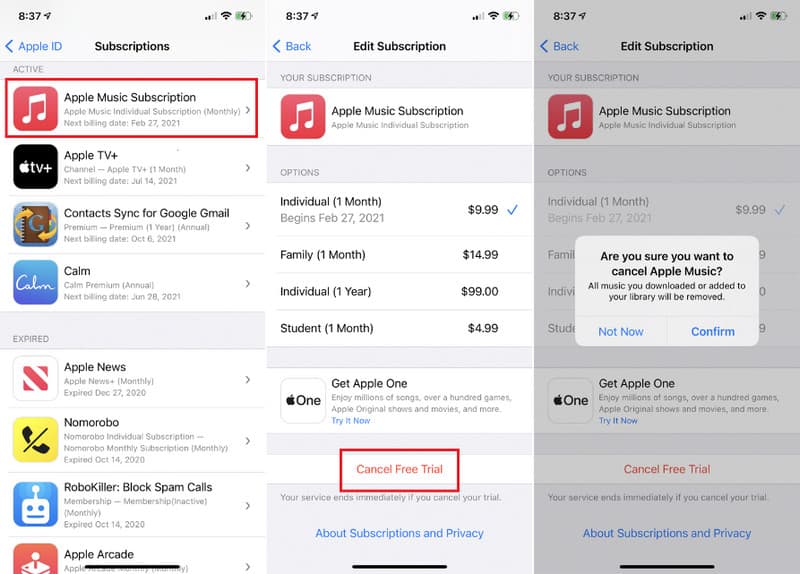
Använd ett professionellt verktyg för att reparera Apple Music som inte fungerar på iPhone eller iPad. Aiseesoft iOS-systemåterställning är ett program med flera lösningar för att göra iOS-systemet normalt igen. Även om det fixar Musik-appen, är det här verktyget också inställt för att reparera loopstart, funktionshinder och laddningsproblem på din iOS-enhet. Det låter dig behålla eller radera data på ett säkert sätt genom att välja mellan standardläge och avancerat läge. Dessutom stöder den alla iPhone- och iPad-versioner, upp till den senaste iPhone 15-serien och iOS 17, vilket gör det lättare att ansluta enheter.

Nedladdningar
Aiseesoft iOS-systemåterställning
100 % säker. Inga annonser.
100 % säker. Inga annonser.
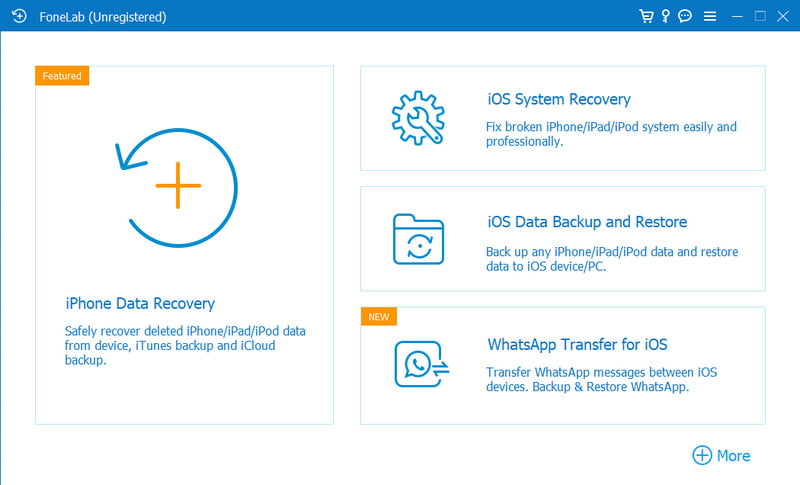
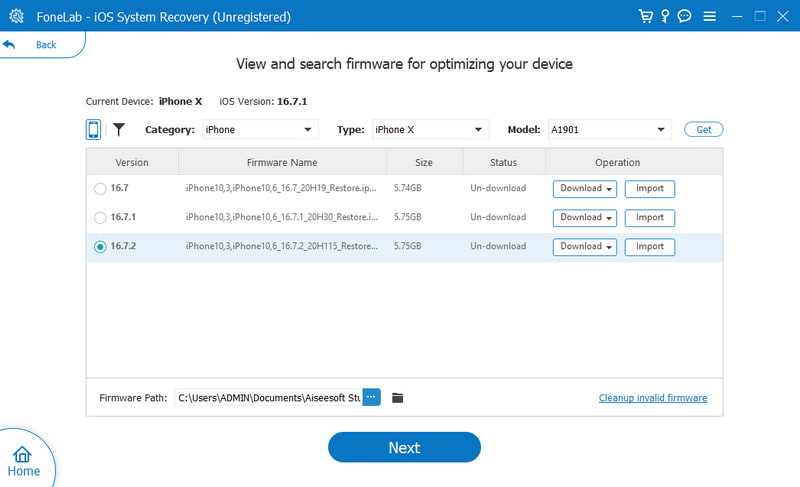
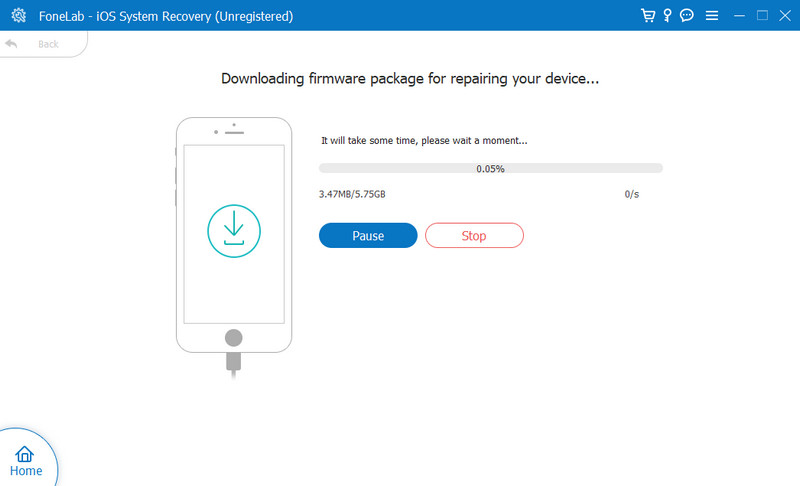
Apple Music-appen är nedladdningsbar på Android. När du prenumererar på premiumplanen kan du få oändliga lyssningsupplevelser med samma funktioner som iPhones. Appen kan dock fortfarande köra igenom fel, och du kommer att hitta ett sätt att felsöka på din Android.
Apple Music ansluter inte online med en instabil internetanslutning. Även om den har ett offlineläge, kanske vissa funktioner inte fungerar bra och kräver internet. Om du ser WiFi-ikonen i statusfältet på din enhet, försök att slå på och av den. Eller välj mobildata för att ansluta. Ett annat sätt är att starta om routern och kontrollera om appen fungerar.
Ett sätt att kontrollera om Apple Music inte fungerar är via den officiella sidan. De flesta felhändelser publiceras där, och det kommer att meddela både användare från iPhone och Android om servern är nere. Kom ihåg att den röda markeringen betyder att appen inte fungerar för tillfället, och den gröna betyder att den är perfekt. Om du ser grönt trots ett problem, se nästa lösning.
En uppdaterad version av Apple Music är viktig för nya funktioner och fixade buggar. Även om det finns ett alternativ för automatisk uppdatering som du kan aktivera, måste du fortfarande kontrollera om det finns en ny uppdatering. För att göra det, här är de enkla stegen:
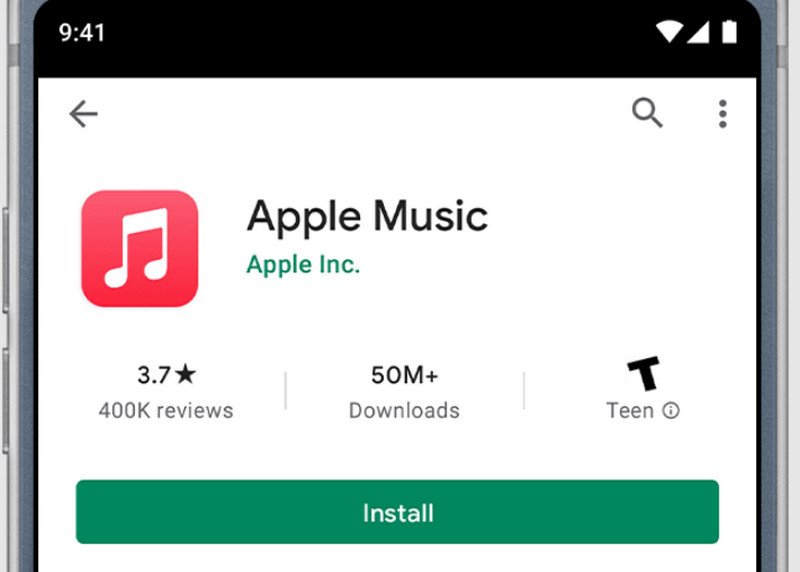
Det är viktigt att Rensa cacheminnet på Android för att undvika att den kraschar eller inte fungerar. Även om cachen hjälper till att påskynda surfandet och visa liknande intressen, kommer den att överbelasta appen, vilket orsakar felet. Så här tar du bort Apple Music-cache från Android:
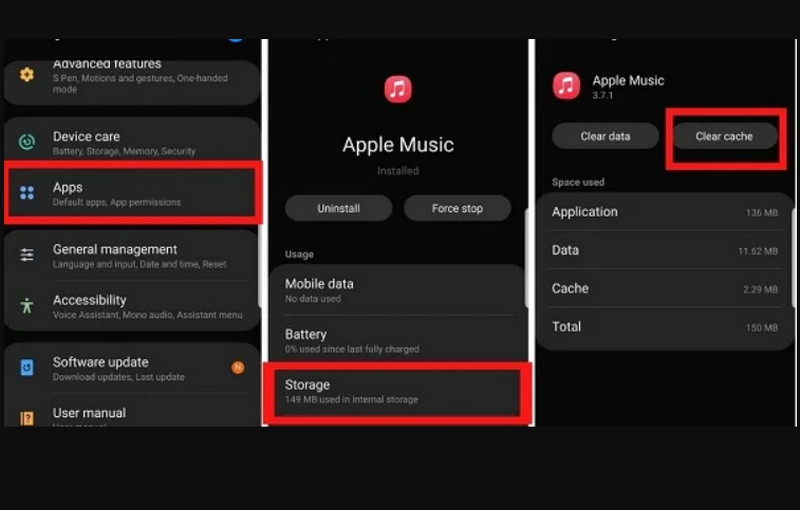
Varför fungerar vissa låtar inte på Apple Music?
Låten finns förmodligen inte ännu tillgänglig i Apple Musics bibliotek. Om du upptäcker att en låt är nedtonad betyder det att appen tar bort den från servern. Vissa artister laddar upp det igen, så du måste vänta på uppdateringarna.
Vad ska man göra när Apple Music inte fungerar för nedladdningar?
Se till att Apple Music-prenumerationen låter dig ladda ner låtar för offlinestreaming. Om det inte finns några problem med planen, kontrollera lagringsutrymmet på enheten eller hantera internetanslutningen när du använder appen.
Hur fixar jag att Apple Music inte ansluter till Airpods?
Försök att koppla från och återanslut AirPods till iPhone. Du kan också använda metoderna i det här inlägget för appproblem. Om AirPods är helt nya är det möjligt att de har tillverkningsfel. Gå till en lokal Apple Store för att byta ut dem.
Hur fixar jag att Apple Music force stoppar sig själv?
Om appen inte tillåter dig att komma in i biblioteket kan du ta bort appen och installera om den efteråt. Gå till inställningar och tryck på menyn Allmänt för att komma åt iPhone-lagringen. Rulla ned och tryck på Apple Music. Tryck på knappen Ta bort app eller Ladda ner app för att avinstallera Apple Music. Sedan kan du installera om appen igen från App Store.
Slutsats
Den här artikeln visade de bästa lösningarna att fixa Apple Music fungerar inte på iPhone och Android. Du kan nu njuta av att lyssna på musik utan några problem. Men om du inte vet vad som orsakar fel på din enhet, ladda ner Aiseesoft iOS System Recovery för att snabbt fixa inaktiverade iPhones, batteriladdning och annat. Klicka på knappen Ladda ner för att prova det nu på Windows och Mac.

Fixa ditt iOS-system till det normala i olika problem som att fastna i DFU-läge, återställningsläge, hörlurarläge, Apple-logotyp, etc. till det normala utan dataförlust.
100 % säker. Inga annonser.
100 % säker. Inga annonser.